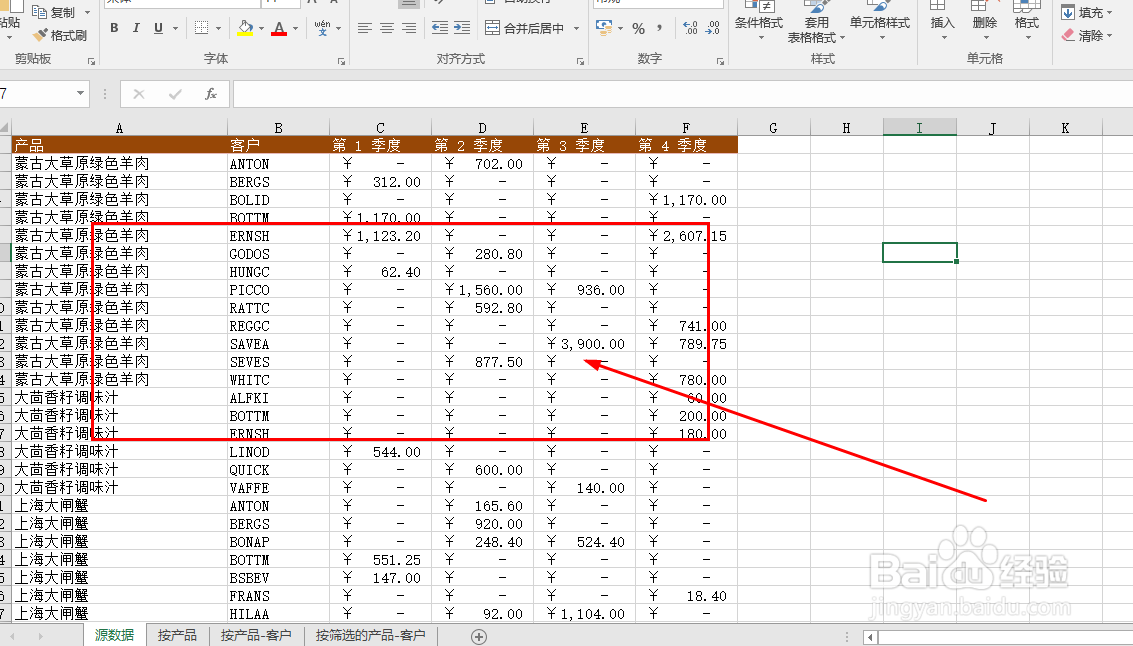1、打开需要处理的表格,如图

2、可以看到表格中有一些空白行
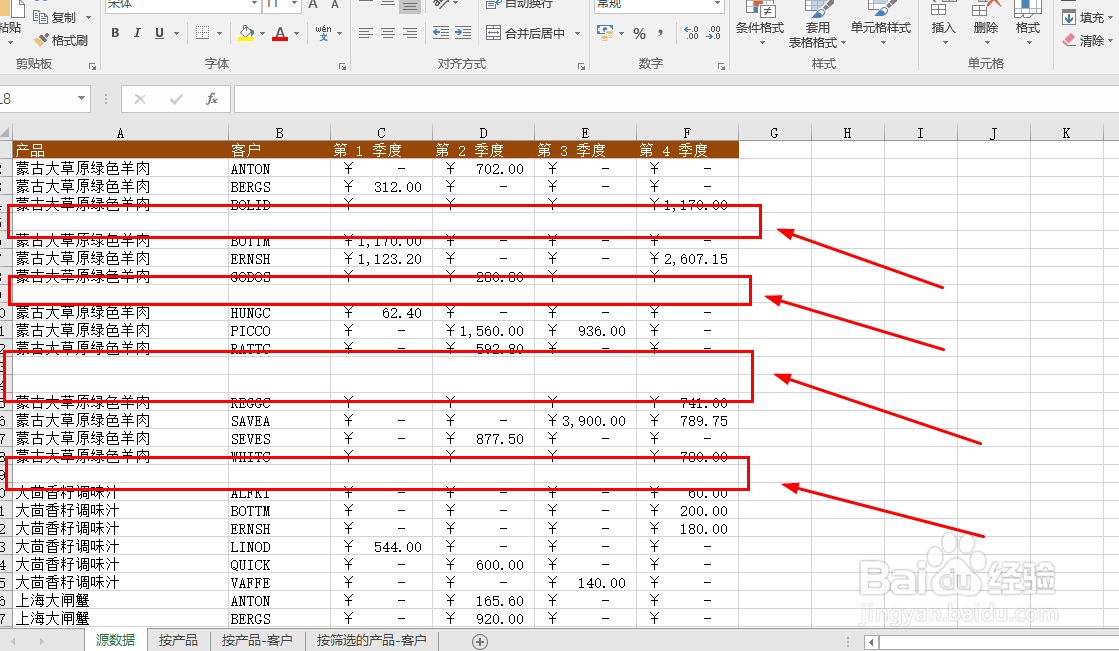
3、先用快捷键ctrl+a选择所有的内容
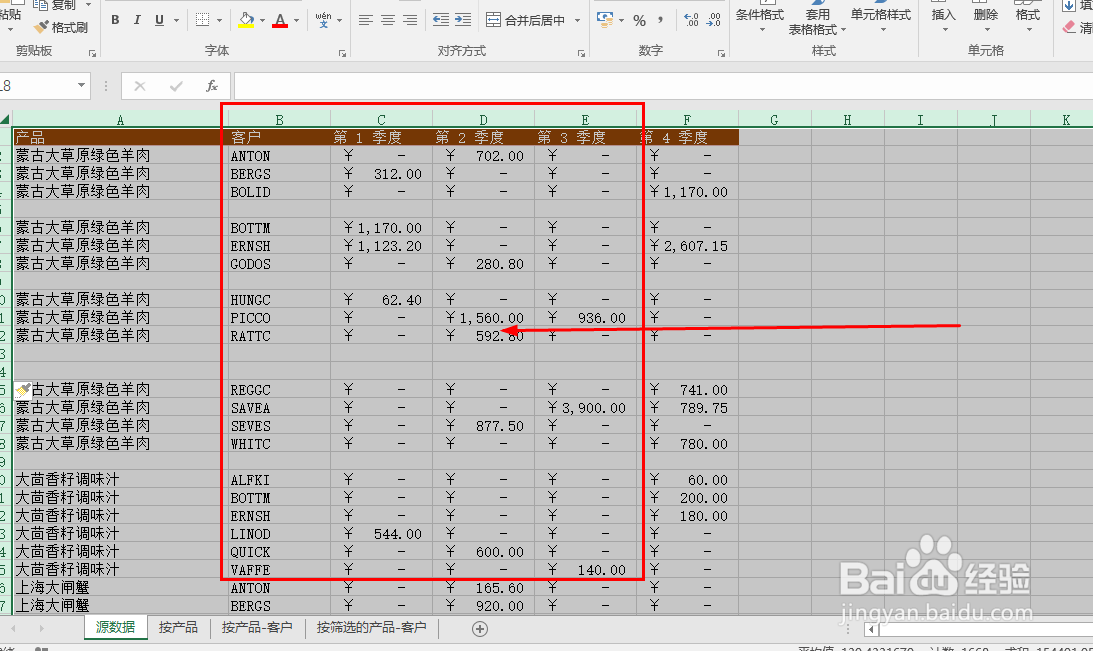
4、现在使用ctrl+g打开定位设置窗口xX
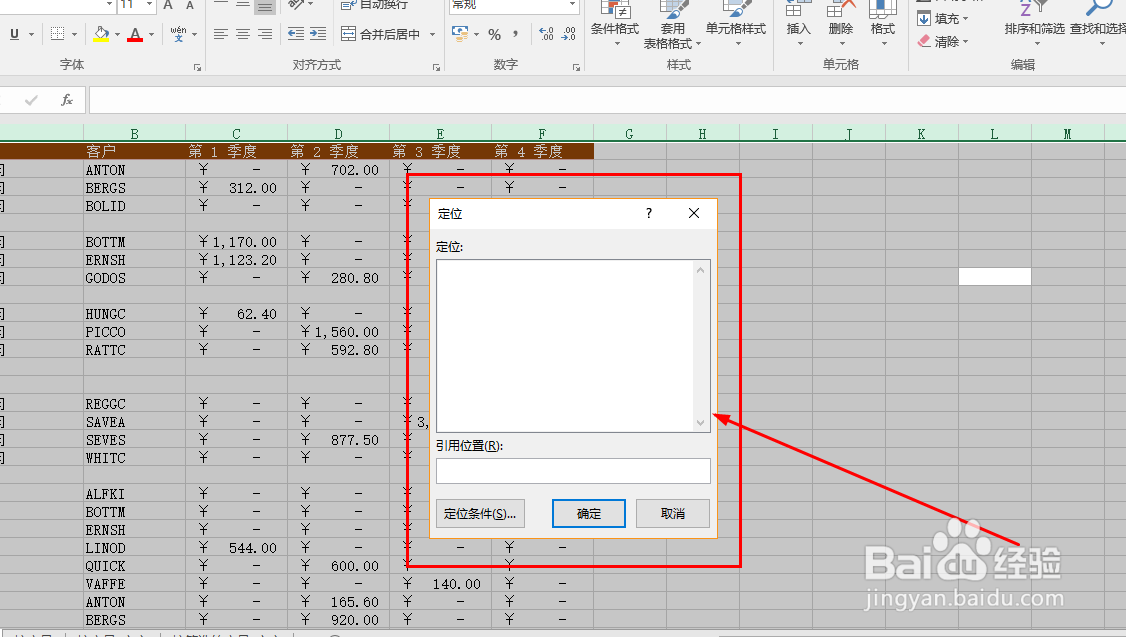
5、点击左下角的定位条件按钮,打开下一级窗口
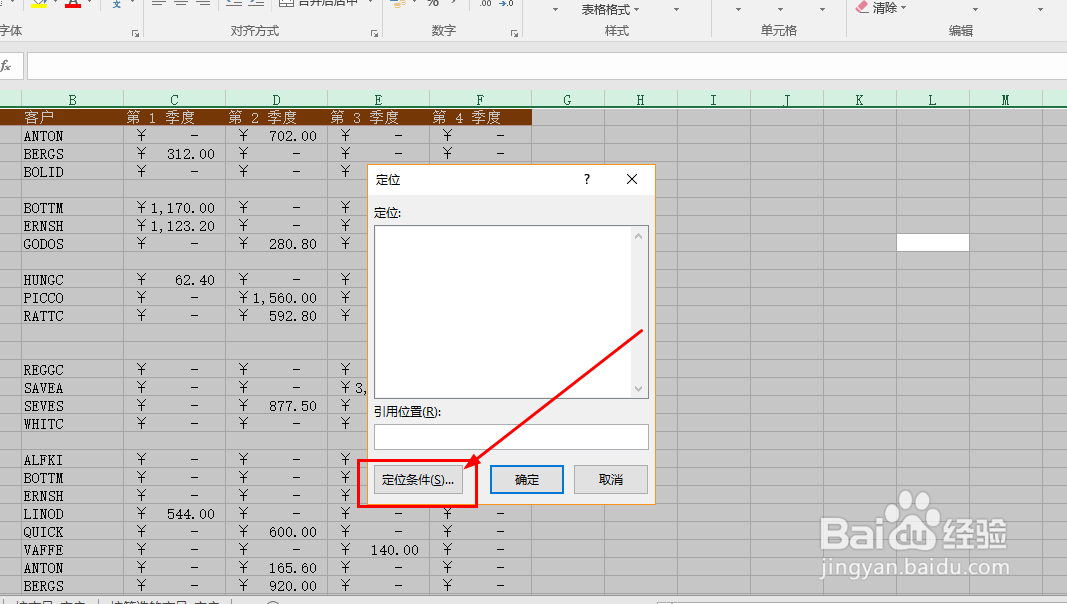
6、在定位条件中勾选空值后点击确定
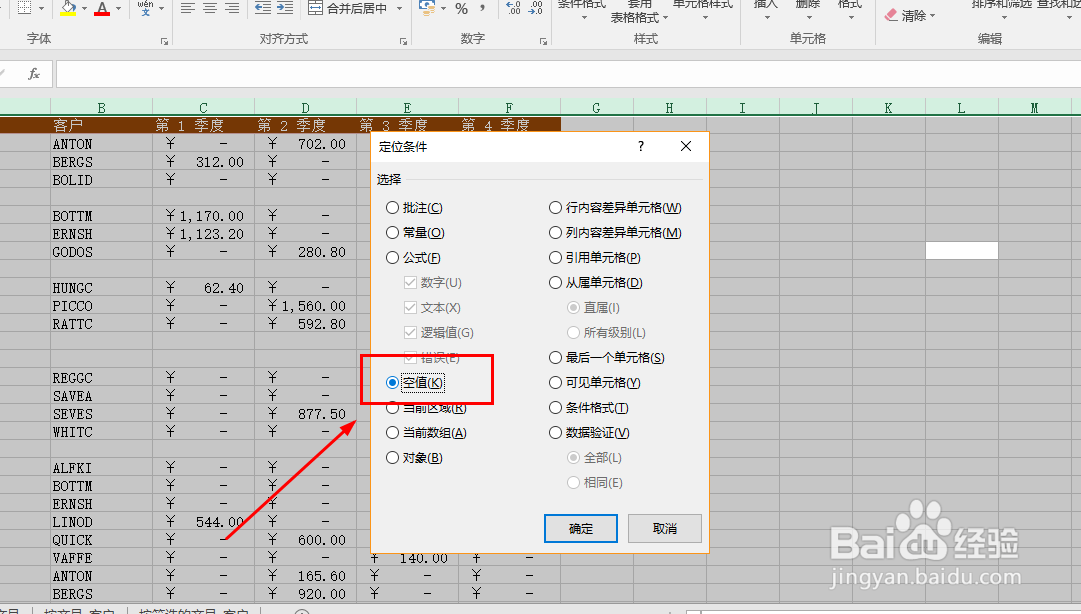
7、这时会自动选择所有的空白行,如图
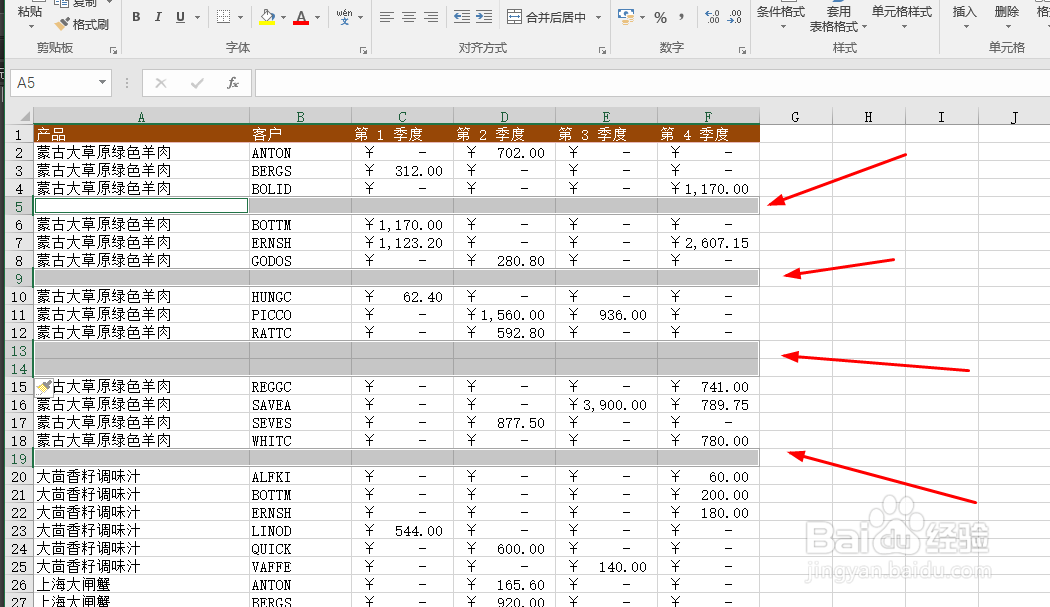
8、最后在空行上右键鼠标选择删除

9、在删除设置窗口中选择整行
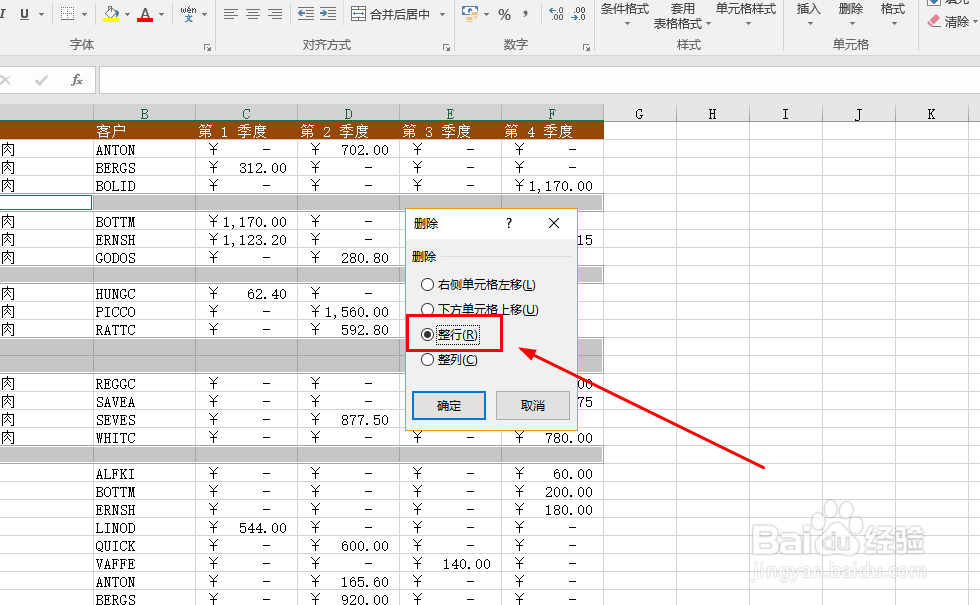
10、这样就可以一次性删除所有的空白行了
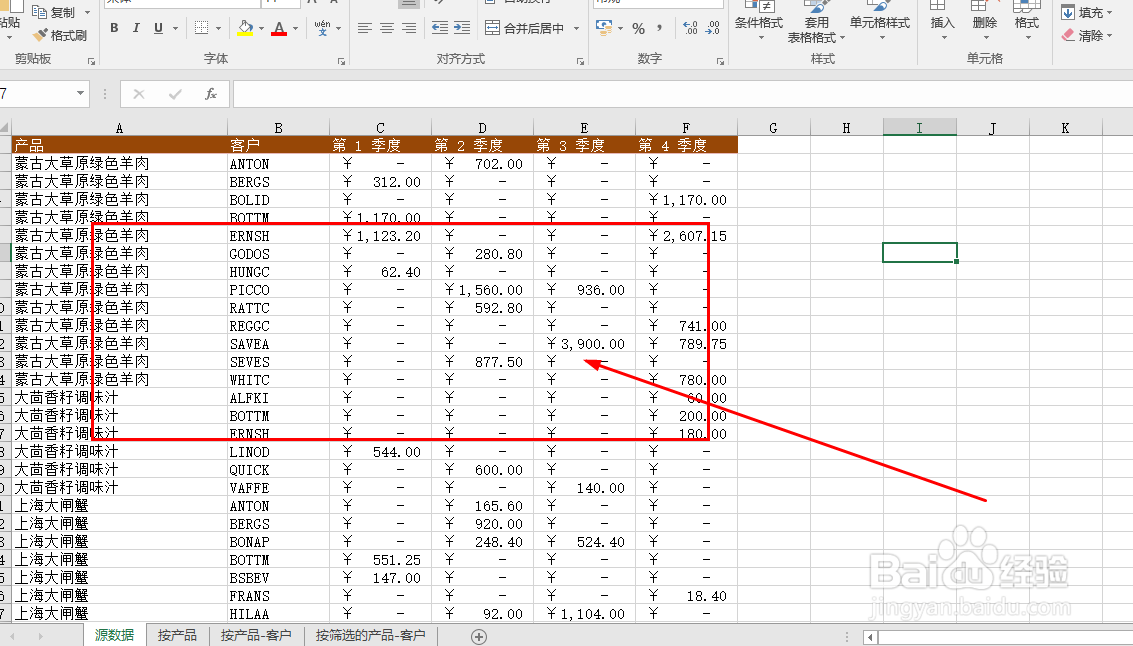
时间:2024-10-13 05:21:34
1、打开需要处理的表格,如图

2、可以看到表格中有一些空白行
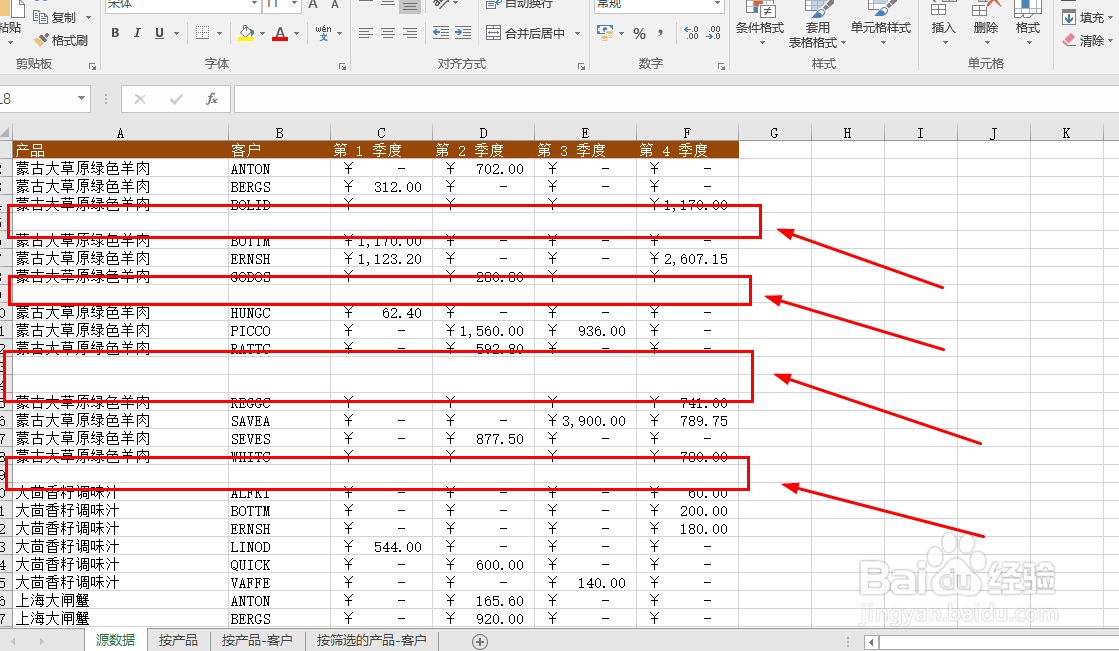
3、先用快捷键ctrl+a选择所有的内容
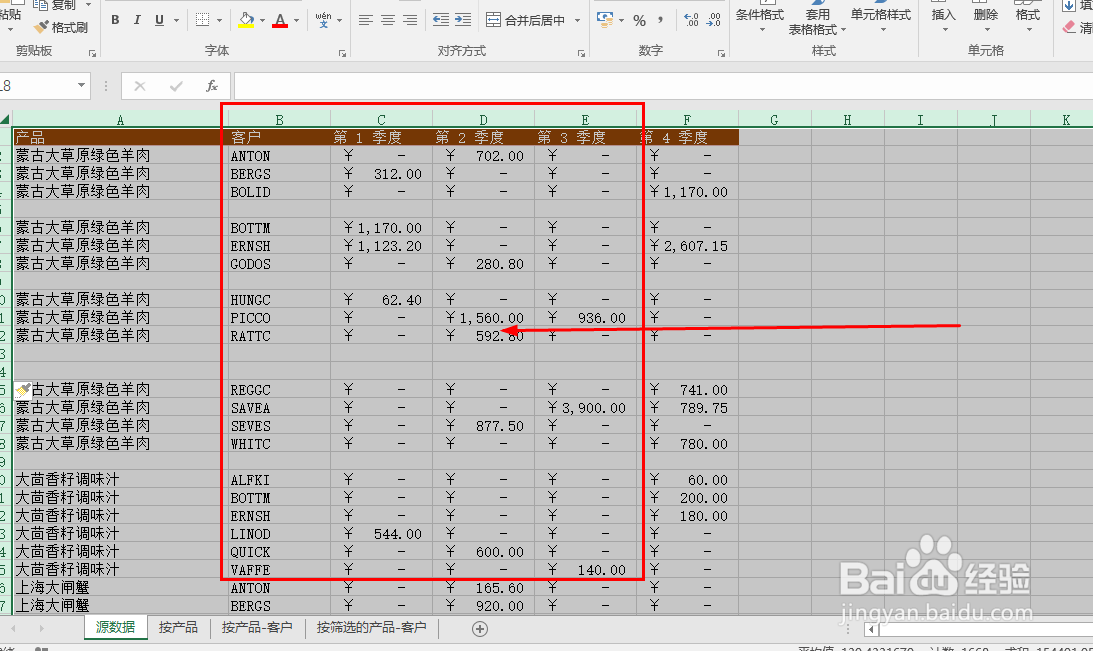
4、现在使用ctrl+g打开定位设置窗口xX
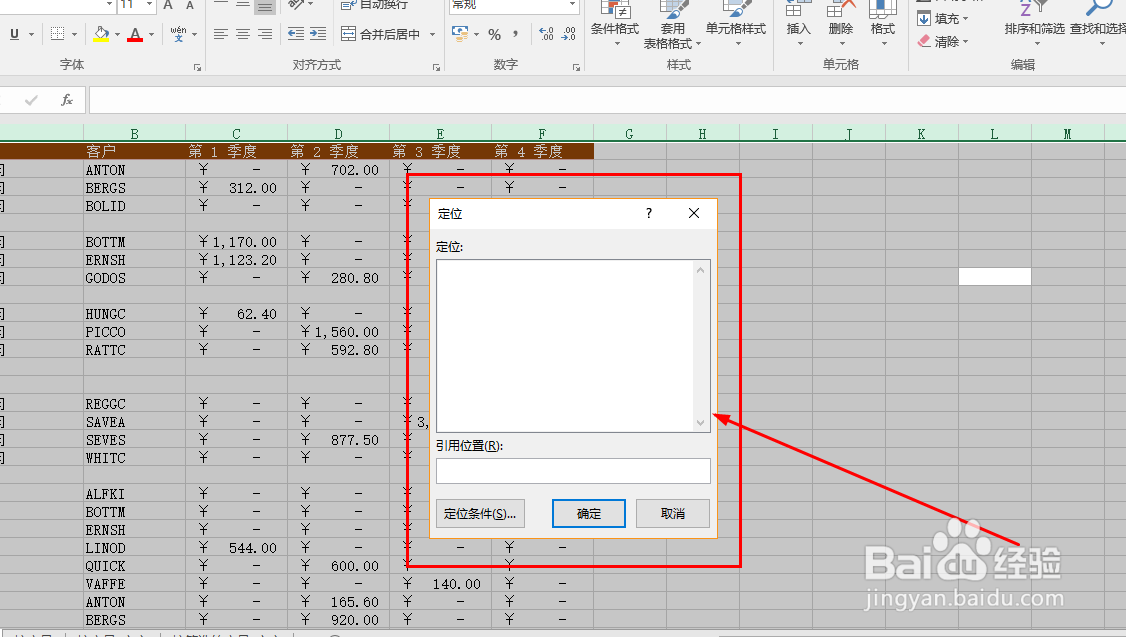
5、点击左下角的定位条件按钮,打开下一级窗口
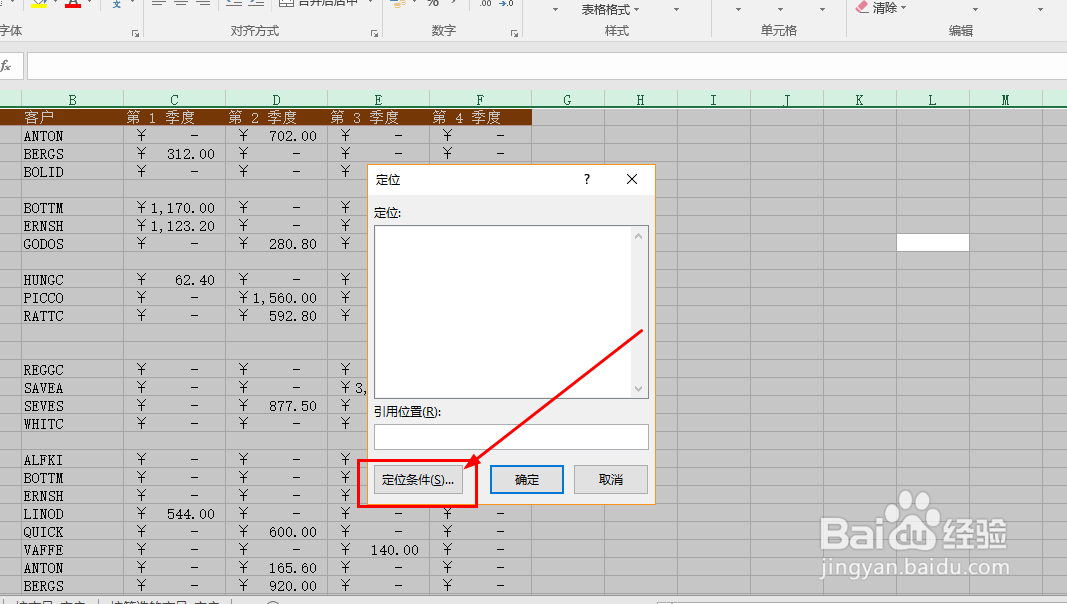
6、在定位条件中勾选空值后点击确定
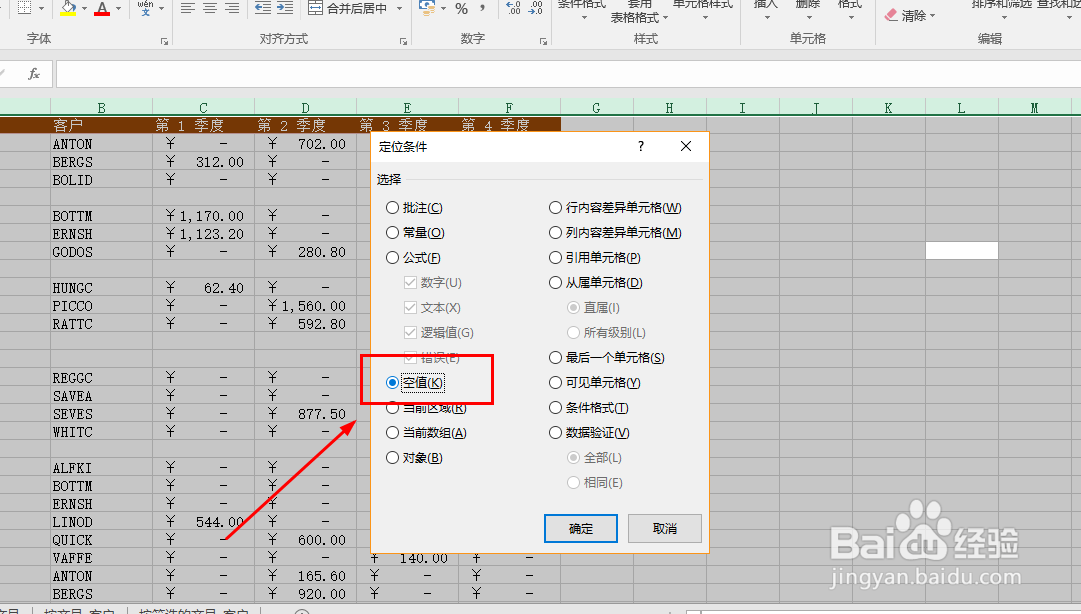
7、这时会自动选择所有的空白行,如图
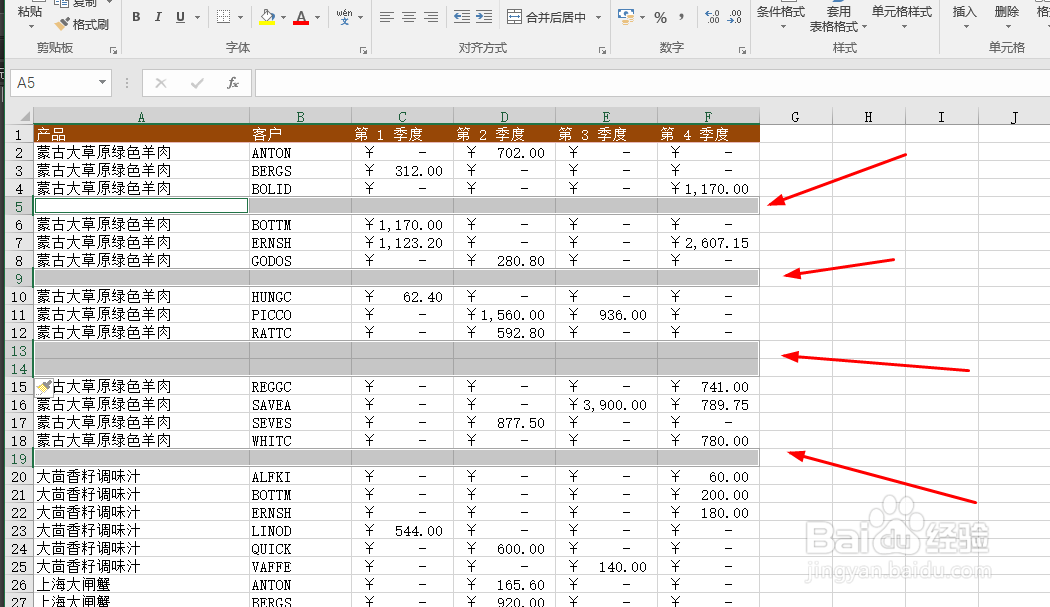
8、最后在空行上右键鼠标选择删除

9、在删除设置窗口中选择整行
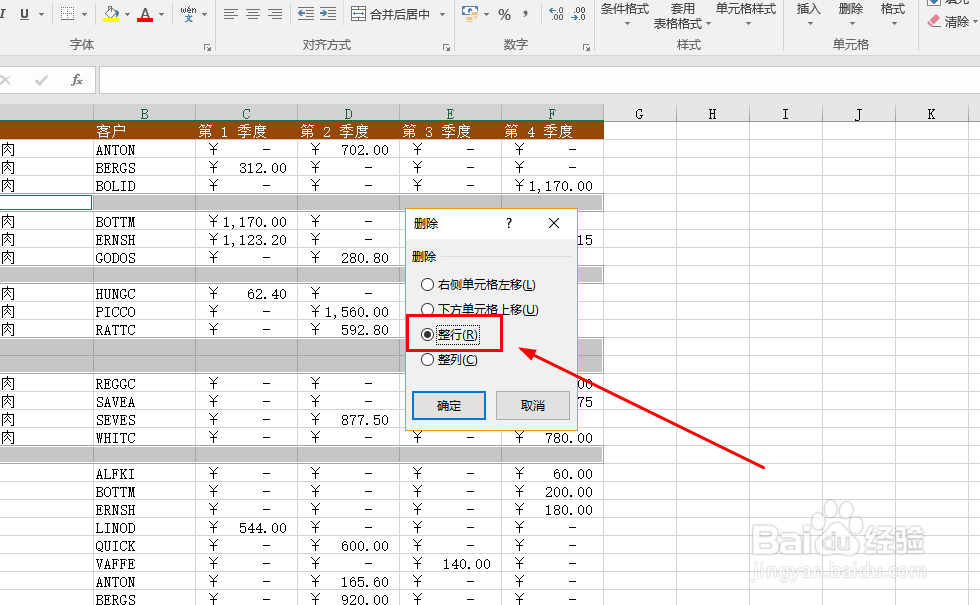
10、这样就可以一次性删除所有的空白行了